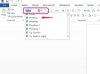Efectuați actualizări printr-o conexiune Ethernet, dacă este posibil.
Credit imagine: theJIPEN/iStock/Getty Images
Menținerea la zi a firmware-ului routerului îmbunătățește performanța dispozitivului și vă ajută să vă protejați rețeaua împotriva celor mai recente amenințări de securitate. Firmware-ul de pe routerul dvs. Netgear poate fi actualizat folosind fie metoda automată, fie metoda manuală. Metoda automată utilizează software-ul Netgear Genie pentru a găsi cea mai potrivită actualizare de firmware pentru routerul dvs. Netgear. Procesul manual vă oferă mai mult control și este metoda recomandată dacă aveți o anumită versiune de firmware pe care doriți să o instalați.
Actualizare automată
Pasul 1
Lansați aplicația Netgear Genie pe computer și faceți clic pe butonul „Setări router” din partea stângă a ecranului pentru a încărca panoul Setări router. De asemenea, puteți deschide panoul Setări router făcând clic pe linkul „Clic aici” aflat sub pictograma Setări router din partea dreaptă a ecranului.
Videoclipul zilei
Pasul 2
Introduceți numele de utilizator și parola administrative ale routerului în câmpurile furnizate. Numele de utilizator și parola implicite pentru toate routerele Netgear sunt „admin” și, respectiv, „parolă”. Ambele câmpuri sunt sensibile la majuscule, așa că asigurați-vă că utilizați toate literele mici. Faceți clic pe butonul „OK” pentru a vă conecta.
Pasul 3
Faceți clic pe pictogramele săgeți din colțul din dreapta sus al panoului Setări router pentru a parcurge filele până când vedeți fila Actualizare router. Faceți clic pe fila „Actualizare router” pentru a încărca ecranul Actualizare router.
Pasul 4
Faceți clic pe butonul „Următorul” pentru ca Netgear Genie să scaneze un firmware nou. Dacă este disponibil un firmware nou, Netgear Genie afișează un mesaj care vă spune acest lucru. Faceți clic pe butonul „Next” și apoi faceți clic pe butonul „Finish” pentru a lansa panoul de administrare bazat pe Web.
Pasul 5
Introduceți din nou numele de utilizator administrativ și parola routerului pentru a vă autentifica și după ce v-ați autentificat faceți clic pe linkul „Este disponibilă o actualizare a firmware-ului routerului” situat în partea de sus a administrației panou.
Pasul 6
Faceți clic pe „Da” pentru a continua cu actualizarea firmware-ului. Routerul se va reporni automat când actualizarea este terminată.
Upgrade manual
Pasul 1
Descărcați versiunea de firmware dorită de pe site-ul de asistență Netgear (link în Resurse). Introduceți numărul de model al routerului dvs. în câmpul de căutare, faceți clic pe „Obțineți mai multe descărcări”, apoi faceți clic pe linkul „Descărcare acum” situat lângă firmware-ul pe care doriți să îl descărcați.
Pasul 2
Deschideți o nouă filă de browser Web și navigați la panoul de administrare bazat pe Web pentru routerul dvs. Netgear (link în Resurse). Această adresă este aceeași, indiferent de modelul de router Netgear pe care îl aveți.
Pasul 3
Conectați-vă la panoul de administrare folosind numele de utilizator și parola de administrare ale routerului. Numele de utilizator și parola implicite pentru toate routerele Netgear sunt „admin” și, respectiv, „parolă”. Ceea ce vedeți când vă conectați variază în funcție de vârsta routerului dvs. Netgear. Utilizatorii cu routere mai noi vor vedea interfața Netgear Genie, în timp ce utilizatorii cu routere mai vechi vor vedea interfața Netgear Smart Wizard. Modul în care procedați variază în funcție de interfața pe care o vedeți.
Pasul 4
Faceți clic pe fila „Avansat” și faceți clic pe „Actualizare firmware” sub titlul Administrare din partea stângă a ecranului dacă utilizați interfața Genie.
Dacă utilizați interfața Smart Wizard, faceți clic pe linkul „Actualizare router” situat sub titlul Întreținere din partea stângă a ecranului.
Pasul 5
Faceți clic pe butonul „Alegeți fișierul”, navigați la fișierul firmware pe care îl descărcați de pe site-ul Netgear și faceți dublu clic pe el.
Pasul 6
Faceți clic pe butonul „Încărcare” pentru a încărca firmware-ul și a iniția procesul de actualizare automată. Routerul se va reporni după ce actualizarea a fost instalată cu succes.
Bacsis
Netgear recomandă actualizarea firmware-ului routerului numai pe un computer conectat direct la router printr-un cablu Ethernet. Deoarece semnalele wireless pot scădea, dacă încercați să efectuați o actualizare a firmware-ului printr-o conexiune Wi-Fi și semnalul scade, este posibil ca routerul să fie inutilizabil.